Wordの初期設定
Wordを開くといつの間にか行頭に1文字分のインデントが設定されている。初期設定に戻そうと段落ダイアログボックスで「規定に設定」にしても戻ってしまうと質問がありました。
Wordの文書は「Normal.dotm」というテンプレートに保存されています。規定値に戻すには、このファイルを削除することで初期の状態に戻すことができますが、この操作は間違えないよう注意をする必要があるためテンプレートで保存する方法を紹介します。
まず、Wordを起動し、初期値の状態に設定します。
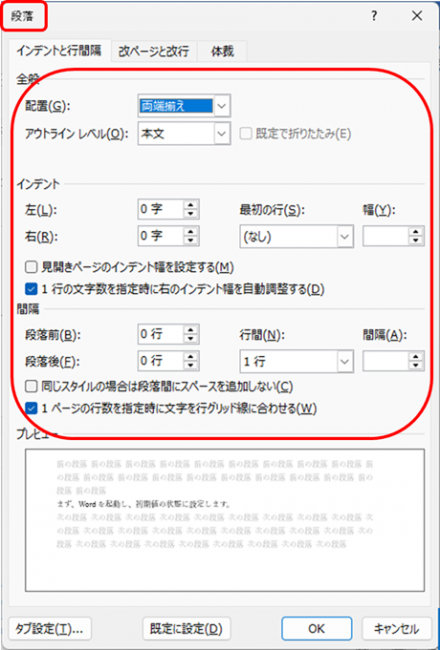
ページ設定も確認しておきましょう。
ページ設定の文字数は「40」、行数は「36」が規定値です。
設定が違っているときは、「文字数と行数を指定する」をオンにすると数字の変更ができます。
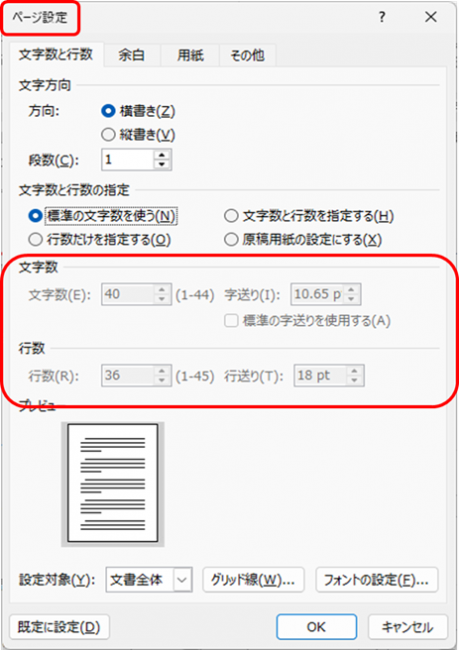
設定と確認をしたら、「名前を付けて保存」をします。
ここでは、保存する場所を「デスクトップ」、ファイル名を「WORD初期設定」にしました。
「ファイルの種類」は「Wordテンプレート」を選択します。
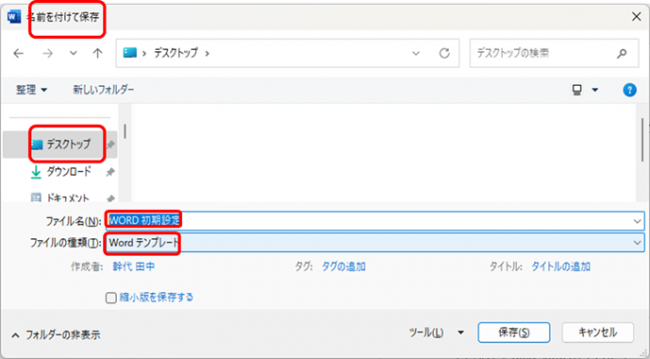
デスクトップにWordテンプレートとして保存されます。
テンプレートで保存すると一見、Word文書のアイコンと似ていますが、よく見ると日めくりカレンダーのように上側が綴じられたアイコンになっています。
●左側がテンプレート形式で保存したアイコンです。拡張子が「dotx」になっています。
テンプレート形式のアイコンでWordを起動しても通常と同様に空白の「文書1」が開きます。
●右側が通常に保存したアイコンです。
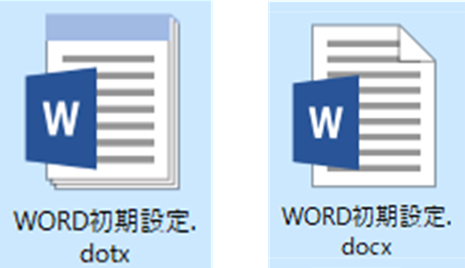
ここまでは、初期の設定に戻したいときの説明をしましたが、独自に設定した書式を常に使いたいときにもテンプレート形式で保存をしておくと便利に使えます。
Wordの文書は「Normal.dotm」というテンプレートに保存されています。規定値に戻すには、このファイルを削除することで初期の状態に戻すことができますが、この操作は間違えないよう注意をする必要があるためテンプレートで保存する方法を紹介します。
まず、Wordを起動し、初期値の状態に設定します。
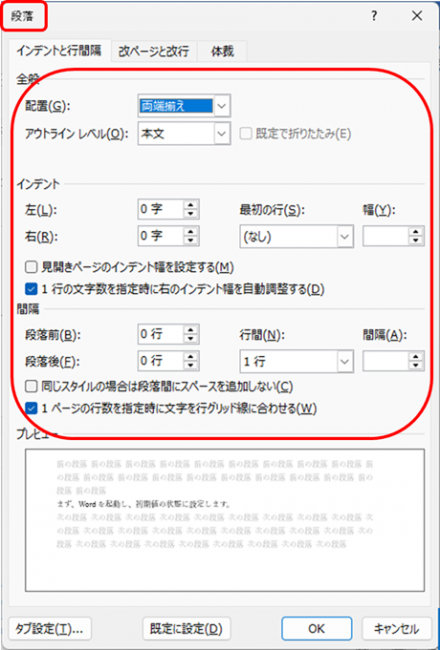
ページ設定も確認しておきましょう。
ページ設定の文字数は「40」、行数は「36」が規定値です。
設定が違っているときは、「文字数と行数を指定する」をオンにすると数字の変更ができます。
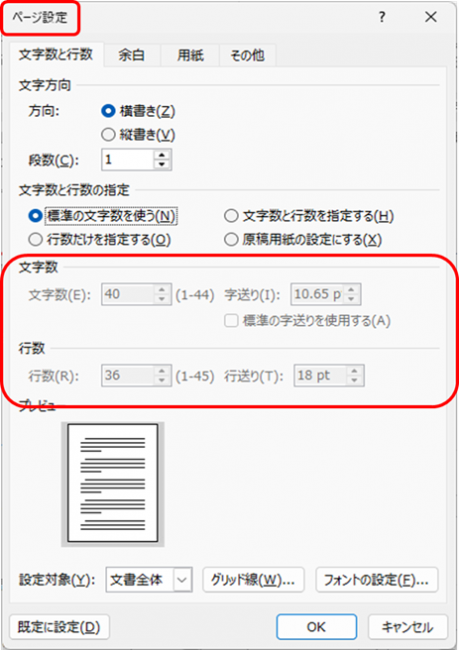
設定と確認をしたら、「名前を付けて保存」をします。
ここでは、保存する場所を「デスクトップ」、ファイル名を「WORD初期設定」にしました。
「ファイルの種類」は「Wordテンプレート」を選択します。
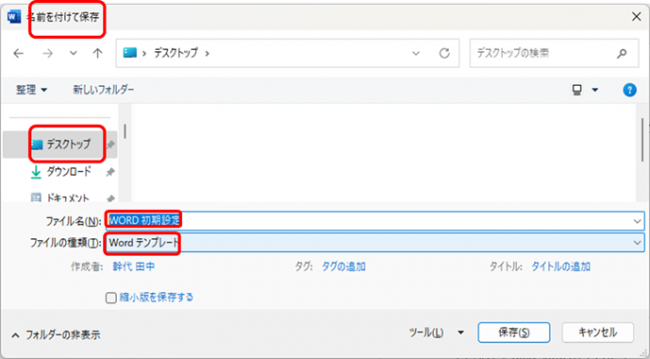
デスクトップにWordテンプレートとして保存されます。
テンプレートで保存すると一見、Word文書のアイコンと似ていますが、よく見ると日めくりカレンダーのように上側が綴じられたアイコンになっています。
●左側がテンプレート形式で保存したアイコンです。拡張子が「dotx」になっています。
テンプレート形式のアイコンでWordを起動しても通常と同様に空白の「文書1」が開きます。
●右側が通常に保存したアイコンです。
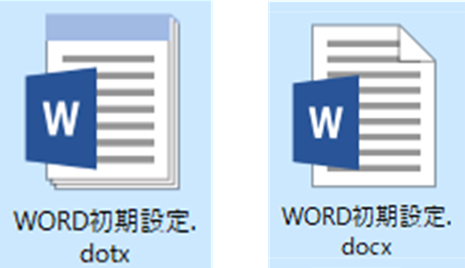
ここまでは、初期の設定に戻したいときの説明をしましたが、独自に設定した書式を常に使いたいときにもテンプレート形式で保存をしておくと便利に使えます。








